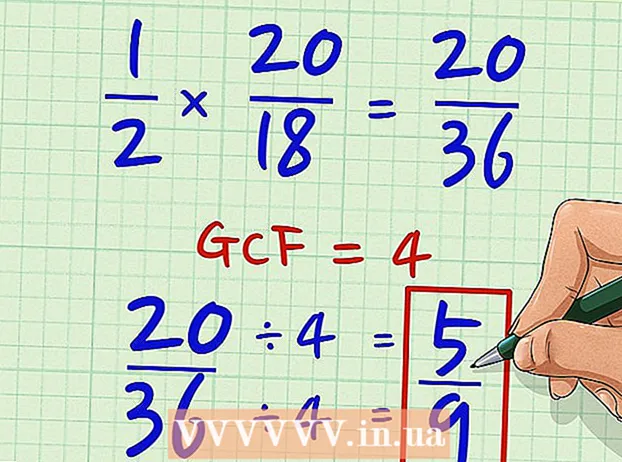Автор:
Morris Wright
Жасалған Күн:
25 Сәуір 2021
Жаңарту Күні:
1 Шілде 2024

Мазмұны
- Басу үшін
- 3-тің 1 әдісі: FreeTube-ті компьютерде пайдалану
- 3-тен 2-әдіс: Android құрылғысында NewPipe пайдалану
- 3-тің 3 әдісі: VLC Media ойнатқышын телефонға немесе планшетке пайдалану
- Ескертулер
Егер сіз жасына байланысты YouTube-тегі бейнені көргіңіз келсе, сізден есептік жазбаңызға кіріп, жасыңызды растауыңыз сұралады. Бір кездері жастық шектеулерді айналып өту үшін көптеген қулықтар болған, соның ішінде NSFW YouTube және Listen on Repeat сияқты веб-сайттар, бұл сізге бейнелерді кірмей көруге мүмкіндік береді. Алайда, YouTube 2021 жылдың басында кейбір өзгертулер енгізіп, басқа веб-сайттарда жасына байланысты бейнелерді көрсетуге мүмкіндік бермеді. Бақытымызға орай, кейбір шектеулерді айналып өту үшін жүктеуге болатын кейбір қосымшалар бар. Бұл wikiHow компьютердегі, телефондағы және планшеттегі YouTube бейнелеріндегі жас шектеулерін қалай айналып өту керектігін көрсетеді.
Басу үшін
3-тің 1 әдісі: FreeTube-ті компьютерде пайдалану
 FreeTube бағдарламасын компьютерге немесе Mac жүйесіне орнатыңыз. FreeTube - бұл YouTube-те барлық бейнелерді кіріп, жасыңызды тексермей-ақ көруге мүмкіндік беретін ақысыз бағдарлама. Қолданбаны жүктеу үшін келесі әрекеттерді орындаңыз:
FreeTube бағдарламасын компьютерге немесе Mac жүйесіне орнатыңыз. FreeTube - бұл YouTube-те барлық бейнелерді кіріп, жасыңызды тексермей-ақ көруге мүмкіндік беретін ақысыз бағдарлама. Қолданбаны жүктеу үшін келесі әрекеттерді орындаңыз: - Веб-шолғышпен https://freetubeapp.io/#download сайтына өтіңіз.
- Егер сіз Windows жүйесін қолдансаңыз, нұқыңыз .zipсілтемесі және егер сіз MacOS-ті қолдансаңыз .dmg-сілтеме. Сұралған кезде файлды компьютерге сақтаңыз.
- Егер сізде Windows болса, жүктелген zip файлын тінтуірдің оң жағымен нұқыңыз, таңдаңыз Бәрін орап алыңыз содан кейін басыңыз Қаптамадан шығару. Содан кейін аты «freetube» -тен басталып, «exe» -мен аяқталатын файлды екі рет шертіп, бағдарламаны орнату үшін экрандағы нұсқауларды орындаңыз.
- Егер сізде Mac болса, DMG файлын екі рет нұқыңыз және экрандағы нұсқауларды орындаңыз.
 FreeTube ашыңыз. «F» әрпі түріндегі қызыл және көк белгішені Windows жүйесінің Бастау мәзірінен немесе Mac жүйесіндегі «Қолданбалар» қалтасынан табуға болады.
FreeTube ашыңыз. «F» әрпі түріндегі қызыл және көк белгішені Windows жүйесінің Бастау мәзірінен немесе Mac жүйесіндегі «Қолданбалар» қалтасынан табуға болады.  Көргіңіз келетін бейнені іздеңіз. Мұны сіз экранның жоғарғы жағындағы іздеу сұрауын енгізу арқылы жасай аласыз. Егер сізде бейненің URL мекен-жайы болса, оны іздеу жолына қоюға болады. Видео жүктелген кезде сізден жасыңызды растауыңыз немесе YouTube-ке кіруіңіз сұралмайды.
Көргіңіз келетін бейнені іздеңіз. Мұны сіз экранның жоғарғы жағындағы іздеу сұрауын енгізу арқылы жасай аласыз. Егер сізде бейненің URL мекен-жайы болса, оны іздеу жолына қоюға болады. Видео жүктелген кезде сізден жасыңызды растауыңыз немесе YouTube-ке кіруіңіз сұралмайды. - FreeTube сонымен қатар сіз қалаған арналарға жазылуға мүмкіндік береді. Сіз жазылатын арналар сіздің профиліңізде сақталады.
3-тен 2-әдіс: Android құрылғысында NewPipe пайдалану
 Android құрылғысына NewPipe орнатыңыз. NewPipe - бұл жасына байланысты бейнелерді телефоннан немесе планшеттен көруге мүмкіндік беретін ақысыз Android қолданбасы. Сіз PlayPipe дүкенінен NewPipe жүктей алмайтындықтан, бағдарламаны басқа қолданбаларға қарағанда басқаша жүктеп алуыңыз керек:
Android құрылғысына NewPipe орнатыңыз. NewPipe - бұл жасына байланысты бейнелерді телефоннан немесе планшеттен көруге мүмкіндік беретін ақысыз Android қолданбасы. Сіз PlayPipe дүкенінен NewPipe жүктей алмайтындықтан, бағдарламаны басқа қолданбаларға қарағанда басқаша жүктеп алуыңыз керек: - Егер сіз Android 7 (Nougat) немесе одан жоғары нұсқасын қолдансаңыз, Параметрлерқолданбасын түртіңіз Қауіпсіздік немесе Экранды құлыптау және қауіпсіздік және «Белгісіз көздер» жанындағы жүгірткіні қосулы күйге жылжытыңыз.
- Android құрылғысында веб-шолғышты ашып, https://github.com/TeamNewPipe/NewPipe/releases сайтына өтіңіз.
- Соңғы нұсқасын (жоғарғы жағында) бастау үшін сілтемені түртіңіз NewPipe_v және аяқталады .apk. Сіз бұл сілтемені «Активтер» айдары бойынша таба аласыз. Егер жүктеу автоматты түрде басталмаса, бағдарламаны жүктеп алу үшін экрандағы нұсқауларды орындаңыз.
- Қалтаны ашыңыз Жүктеулер. Егер сізде шақырылған қосымша болса Файлдар немесе Менің файлдарым содан кейін оны түртіп, таңдаңыз Жүктеулер. Егер сізде бұл қолданба болмаса, онда сізде аталған қолданба бар шығар Жүктеулер. Қалтаны ашу үшін оны түртіңіз.
- Бағдарламаны орнату үшін APK файлын түртіңіз және экрандағы нұсқауларды орындаңыз. Қолданба орнатылған кезде, сіз қолданбалар тізімінде бағдарламаның белгішесін көресіз.
 NewPipe ашыңыз. Қолданбада көлденең үшбұрышы бар қызыл және дөңгелек белгіше бар, оның кішкене бөлігі жоқ.
NewPipe ашыңыз. Қолданбада көлденең үшбұрышы бар қызыл және дөңгелек белгіше бар, оның кішкене бөлігі жоқ.  Лупаны түртіңіз. Бұл жоғарғы оң жақ бұрышта орналасқан. Оны түрту арқылы іздеу жолағы пайда болады.
Лупаны түртіңіз. Бұл жоғарғы оң жақ бұрышта орналасқан. Оны түрту арқылы іздеу жолағы пайда болады.  Бейнені іздеңіз. Енді сіз кез-келген нәрсені іздей аласыз, оның ішінде жасына байланысты емес бейнелерді біле аласыз.
Бейнені іздеңіз. Енді сіз кез-келген нәрсені іздей аласыз, оның ішінде жасына байланысты емес бейнелерді біле аласыз.  Көруді бастау үшін бейнені түртіңіз. NewPipe сізден жүйеге кіріп, жасыңызды растауыңызды сұрамайды.
Көруді бастау үшін бейнені түртіңіз. NewPipe сізден жүйеге кіріп, жасыңызды растауыңызды сұрамайды.
3-тің 3 әдісі: VLC Media ойнатқышын телефонға немесе планшетке пайдалану
 VLC-ді Android құрылғысына, iPhone немесе iPad-қа орнатыңыз. Егер сізде Android құрылғысы болса, Play Store дүкенінен «Android үшін VLC» қосымшасын іздеп, түртіңіз орнату үшін бағдарламаны жүктеу және орнату үшін. Егер сізде iPhone немесе iPad болса, «VLC for Mobile» деп іздеп, түртіңіз ЖҮКТЕУ қолданбаны орнату үшін.
VLC-ді Android құрылғысына, iPhone немесе iPad-қа орнатыңыз. Егер сізде Android құрылғысы болса, Play Store дүкенінен «Android үшін VLC» қосымшасын іздеп, түртіңіз орнату үшін бағдарламаны жүктеу және орнату үшін. Егер сізде iPhone немесе iPad болса, «VLC for Mobile» деп іздеп, түртіңіз ЖҮКТЕУ қолданбаны орнату үшін. - Reddit-тегі көптеген адамдардың пікірі бойынша, сіз жасына байланысты бейнелерді VLC арқылы трансляцияласаңыз, кірмей-ақ көре аласыз. Алайда, бұл барлық жас шектеулі бейнелер үшін жұмыс істемеуі мүмкін. Нидерланды мен Бельгиядағы кейбір бейнелермен жұмыс істемеуі мүмкін.
- Компьютерде VLC арқылы жас шектеулерін айналып өту енді мүмкін емес.
 Көргіңіз келетін бейненің URL мекенжайын көшіріңіз. Веб-шолушыны ашып, https://www.youtube.com сайтына кіріп, бейнені іздеңіз. Сіз бейнені жүйеге кіре алмайсыз, бірақ URL мекенжайын көшіре аласыз:
Көргіңіз келетін бейненің URL мекенжайын көшіріңіз. Веб-шолушыны ашып, https://www.youtube.com сайтына кіріп, бейнені іздеңіз. Сіз бейнені жүйеге кіре алмайсыз, бірақ URL мекенжайын көшіре аласыз: - Оны таңдау үшін браузердің жоғарғы жағындағы мекен-жай жолындағы URL мекенжайын түртіңіз.
- Таңдалған URL мекен-жайына саусағыңызды түртіп, ұстап тұрыңыз Көшіру үшін бұл опция пайда болған кезде.
 Телефонда немесе планшетте VLC ашыңыз. Қосымшада төртбұрышты ақ белгіше бар, оның ішінде ақ және сарғыш конус бар.
Телефонда немесе планшетте VLC ашыңыз. Қосымшада төртбұрышты ақ белгіше бар, оның ішінде ақ және сарғыш конус бар. - Бағдарламаны бірінші рет ашқан кезде қолданбаны орнату үшін экрандағы нұсқауларды орындаңыз және оған белгілі бір функцияларды орындауға мүмкіндік беріңіз.
 Жаңа желі ағыны ашыңыз. Қандай телефон немесе планшетті қолданғаныңызға байланысты әр түрлі болады:
Жаңа желі ағыны ашыңыз. Қандай телефон немесе планшетті қолданғаныңызға байланысты әр түрлі болады: - Android: түртіңіз Көбірек төменгі оң жақ бұрышта, содан кейін түртіңіз + Жаңа ағын жоғарғы сол жақ бұрышта.
- iPhone / iPad: қойындысын түртіңіз Желі экранның төменгі жағында түймесін түртіңіз Ашық желі ағыны.
 Көшірілген URL мекен-жайын мекен-жай жолына салыңыз. Мұны экранның жоғарғы жағынан таба аласыз. URL мекенжайын қою үшін мекенжай жолағын түртіп ұстап тұрыңыз. Содан кейін опцияны таңдаңыз Жабысу.
Көшірілген URL мекен-жайын мекен-жай жолына салыңыз. Мұны экранның жоғарғы жағынан таба аласыз. URL мекенжайын қою үшін мекенжай жолағын түртіп ұстап тұрыңыз. Содан кейін опцияны таңдаңыз Жабысу.  Жіберу түймесін түртіңіз (Android) немесе Ашық желі ағыны (iPhone / iPad). Бейне ойнатылады.
Жіберу түймесін түртіңіз (Android) немесе Ашық желі ағыны (iPhone / iPad). Бейне ойнатылады. - Кейбір жас шектеулері бар бейнелерді VLC ойнатпауы мүмкін, бірақ көптеген бейнелер жұмыс істейді.
Ескертулер
- Мұны мектепте немесе жұмыста сынамаңыз, өйткені сіз мұғалімнің немесе бастықтың сіз қандай бейнелерді көретінін қаламайтыныңыз анық. Ұстаудың салдары болуы мүмкін.
- Белгілі бір бейнені көргеніңізді ешкім білуге рұқсат етілмесе, шолу тарихын жойғаныңызға немесе инкогнито режимін қолданғаныңызға көз жеткізіңіз.
- Егер сіз әлі 18 жаста болмасаңыз, мұны істеуге тырыспаңыз.